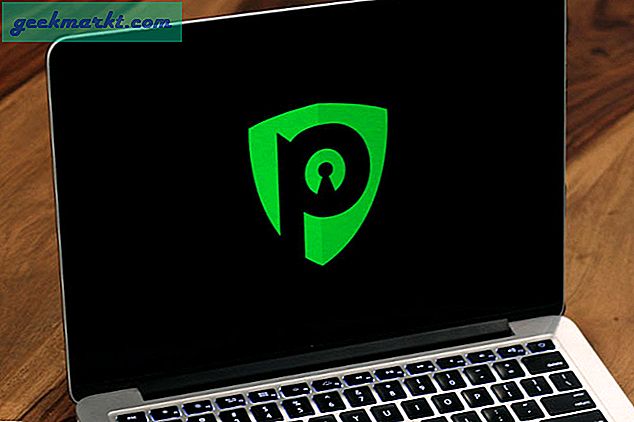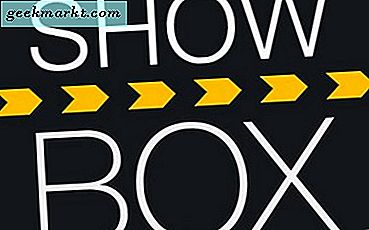ตั้งแต่เริ่มเผยแพร่บทความนี้เราได้สร้างเครื่องมือในการดาวน์โหลดวิดีโอของ Facebook ขึ้นมาเองโดยใช้ Mac, PC, iPhone หรือ Android กรุณาลองดูที่นี่
มีวิดีโอสนุกมากมายที่ต้องใช้ในอินเทอร์เน็ตโดยเฉพาะใน Facebook คุณจะประหลาดใจ (หรือไม่) ที่จำนวนของวิดีโอแมวออกมี หากคุณไม่ระวังคุณอาจจะใช้เวลาดูวิดีโอเฮฮามากเกินไปใน Facebook
แม้จะมีปริมาณของวิดีโอออกมี แต่คุณอาจจะลืมเกี่ยวกับส่วนมากของพวกเขาในช่วงเวลาอันสั้นของเวลา มีวิดีโอบางส่วน แต่ที่ว่าด้วยเหตุผลใดหมายถึงสิ่งที่คุณและคุณจะต้องการที่จะบันทึกไว้
Facebook ช่วยให้คุณสามารถเพิ่มวิดีโอลงในรายการที่ บันทึกไว้ ได้แล้ว คุณอาจต้องการดำเนินการขั้นตอนนี้ต่อไปและดาวน์โหลดวิดีโอพิเศษเพื่อให้คุณสามารถดูวิดีโอได้ทุกเมื่อที่คุณมีการเชื่อมต่ออินเทอร์เน็ตหรือไม่
แอพ MyVideoDownloader for Facebook อำนวยความสะดวกนี้และเราจะเดินผ่านวิธีการทำงาน
MyVideoDownloader สำหรับ Facebook
หลังจากดาวน์โหลดแอพพลิเคแล้วเปิดและจากนั้นคุณจะต้องเข้าสู่ระบบบัญชี Facebook ของคุณเพื่อเริ่มต้นกระบวนการ

เลือกเข้าสู่ระบบป้อนรายละเอียดบัญชีของคุณจากนั้นคุณจะสามารถดู Facebook Newsfeed ของคุณผ่านทาง explorer ที่สร้างขึ้นในแอป

หากคุณเห็นวิดีโอที่คุณต้องการและต้องการดาวน์โหลดให้แตะที่วิดีโอและคุณจะเห็นตัวเลือกต่อไปนี้:
- เล่น
- ดาวน์โหลด
- หุ้น
- บันทึก
- คัดลอกลิงค์
เลือกดาวน์โหลด

หากวิดีโอที่คุณต้องการดาวน์โหลดก่อนหน้านี้ไม่ได้ชอบคุณไม่ได้อยู่ในไทม์ไลน์ที่คุณบันทึกไว้แบ่งปันโดยคุณหรือคุณไม่ได้ติดแท็กในวิดีโอคุณควรดาวน์โหลดโดยใช้ Explorer ของแอป
ตัวเลือกเช่น เพื่อน และ กลุ่ม มีสาเหตุมาจากเดิมและอาจทำงานได้ช้ามากและอาจแตกหักไปได้ทุกเมื่อในอนาคต


หากวิดีโอที่คุณต้องการดาวน์โหลดเป็นที่ชื่นชอบของคุณก่อนหน้านี้อยู่ในไทม์ไลน์บันทึกโดยคุณซึ่งคุณแชร์หรือแชร์คุณสามารถดาวน์โหลดวิดีโอโดยการเลือกตัวเลือก วิดีโอของฉัน

คุณจะได้พบกับประเภทต่อไปนี้:
- ชอบวิดีโอ
- บนไทม์ไลน์ของคุณ
- แบ่งปันโดยคุณ
- ติดแท็กวิดีโอ
- วิดีโอที่บันทึกไว้
เลือกหมวดหมู่ที่คุณต้องการเรียกดูวิดีโอ หลังจากค้นหาวิดีโอที่ต้องการดาวน์โหลดแล้วให้เลือกลูกศรชี้ลงพร้อมกับวิดีโอนั้นและเลือก ดาวน์โหลด

วิดีโอจะถูกบันทึกไว้ภายในโฟลเดอร์ ภาพยนตร์ บนสื่อบันทึกข้อมูลของอุปกรณ์ตามค่าเริ่มต้น เฉพาะภายใน ภาพยนตร์> Facebook สถานที่เก็บข้อมูลนี้สามารถเปลี่ยนแปลงได้ภายในการตั้งค่าของแอป

การใช้ Mobile Site
เนื่องจาก Android ใช้ Google Chrome เป็นเว็บเบราเซอร์หลักที่เลือกจึงไม่ยากเกินไปที่จะบันทึกวิดีโอลงในอุปกรณ์ Android ของคุณอันที่จริงแล้วคุณมีวิธีการต่างๆที่แตกต่างกันออกไป ใช้ Chrome โหลดไซต์ Facebook บนอุปกรณ์เคลื่อนที่และเข้าสู่เว็บไซต์ อย่าลืมใช้แอปพลิเคชันสำหรับ Android เนื่องจากวิธีนี้จะไม่สามารถใช้งานได้ภายในแอปพลิเคชันของ Facebook ใช้ไซต์บนมือถือนำทางไปยังวิดีโอที่คุณต้องการดาวน์โหลดลงในอุปกรณ์ของคุณ หากคุณต้องการความช่วยเหลือในการค้นหาวิดีโอในไซต์เบราว์เซอร์บนมือถือเนื่องจากคุณพบวิดีโอต้นฉบับบนแอปบนอุปกรณ์เคลื่อนที่โดยปกติแล้วคุณสามารถใช้ฟังก์ชันแบ่งปันบน Android เพื่อรับลิงก์คัดลอกและวางที่ง่ายสำหรับวิดีโอดังกล่าว

เมื่อคุณโหลดวิดีโอแล้วเพียงแค่วางนิ้วลงบนวิดีโอจนกว่าข้อความ "บันทึกวิดีโอ" จะปรากฏบนอุปกรณ์ของคุณ อาจใช้เวลาสักครู่เพื่อให้ปรากฏดังนั้นอย่าเสียความอดทน แตะปุ่มและการดาวน์โหลดของคุณจะเริ่มต้นจากอุปกรณ์ของคุณ อาจใช้เวลาสองถึงสามนาทีในการดาวน์โหลดทั้งนี้ขึ้นอยู่กับความละเอียดและความยาวของวิดีโอ แม้ว่าเบราว์เซอร์จะมีเบราว์เซอร์หลายตัวใน Android เรามีการทดสอบคุณลักษณะนี้เฉพาะบน Chrome และ Samsung Internet เบราว์เซอร์สองตัวที่เราชื่นชอบใน Android ในขณะนี้ ทั้งสองสามารถดาวน์โหลดวิดีโอไปยังอุปกรณ์ของคุณได้โดยง่ายทำให้คุณสามารถเริ่มเล่นคอลเล็กชันแบบออฟไลน์ได้ง่ายเพื่อบันทึกข้อมูล

ข้อสรุป
MyVideoDownloader for Facebook ทำงานได้ดีในงานที่ตั้งใจจะทำ มันดาวน์โหลดวิดีโอและมี explorer สร้างขวาลง app หมายความว่าวิธีการที่ซับซ้อนไม่จำเป็นต้องใช้ในการดาวน์โหลดวิดีโอ
บางอย่างที่เป็นความรำคาญเล็กน้อยกับฉันอย่างไรก็ตามโฆษณาในแอปและการขาดการจัดระเบียบวิดีโอภายใต้ วิดีโอของฉัน อย่างชัดเจน ฉันเข้าใจดีว่านักพัฒนาซอฟต์แวร์จะหารายได้จากแอปของเขาเพื่อให้โฆษณาเข้าใจได้
อย่างไรก็ตามในแง่ของการจัดระเบียบวิดีโอฉันไม่เข้าใจวิธีจัดเรียงวิดีโอเมื่อคุณเลือกตัวเลือก วิดีโอของฉัน เช่นจากนั้นไปที่หมวดหมู่อย่าง วิดีโอที่บันทึกไว้ ดูเหมือนจะไม่มีการจัดระเบียบวิดีโอตามลำดับตัวอักษรหรือตามวันที่หรืออะไรก็ตาม
นอกเหนือจากนั้นกระบวนการนี้ทำได้ง่ายและแอปทำงานได้ดี